文章详情页
怎么利用solidworks直槽口与偏移画图练习
浏览:124日期:2023-11-18 13:28:40
下面给大家介绍的是怎么利用solidworks直槽口与偏移画图练习,主要是先画一个直槽口,再用等距实体偏移,最后用剪裁实体工具修剪即可,具体画法操作如下:
效果图:
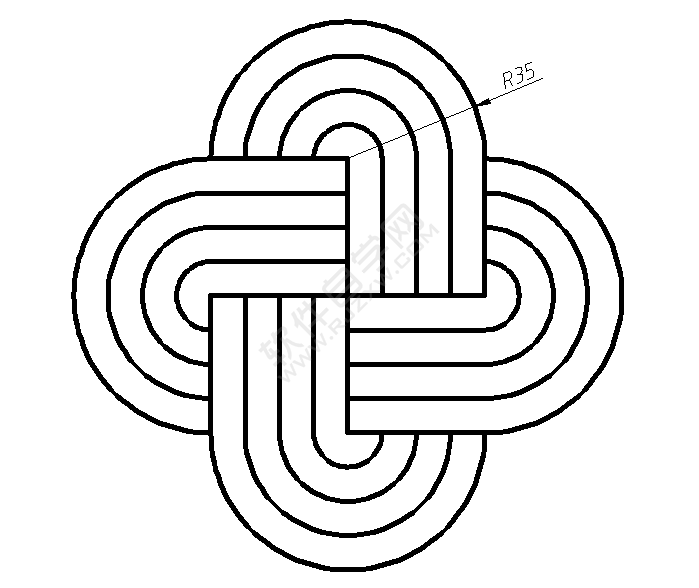
1、打开solidworks软件,新建零件,点击绘制草图,选前视基准面。点击直槽口,绘制下面的槽口出来,如下图所示:
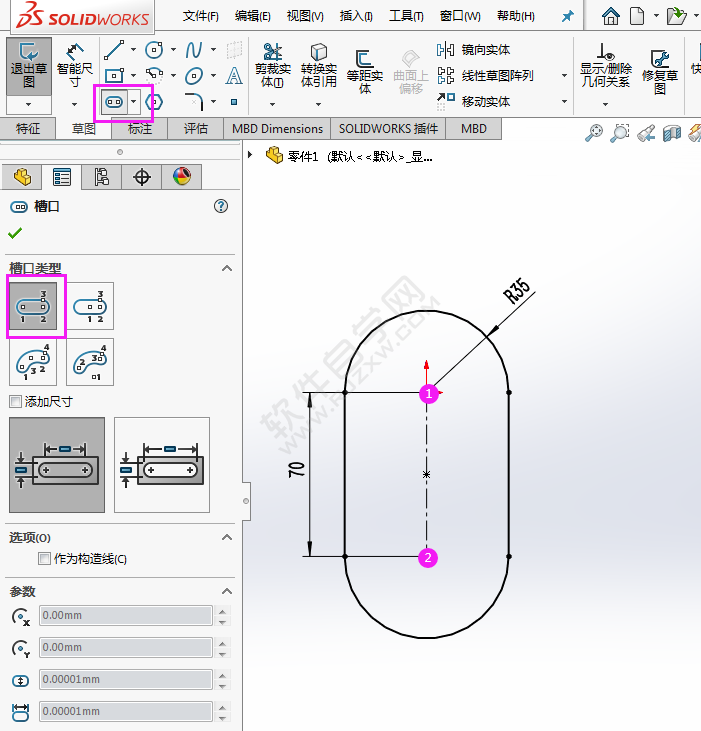
2、点击等距实体,设置偏移距离为8.75mm。然后向内偏移,效果如下图所示:
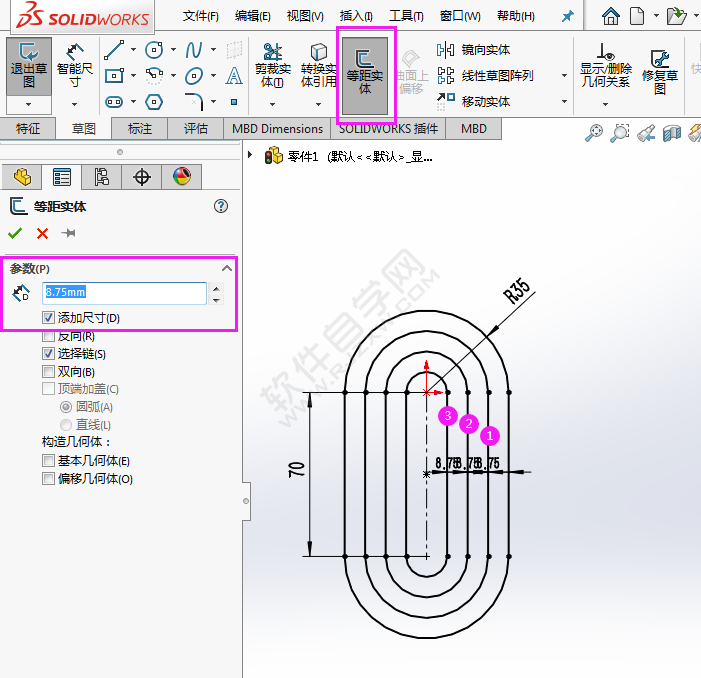
3、使用圆周阵列,选择所有对象,设置旋转坐标,数量为2,点击确定。
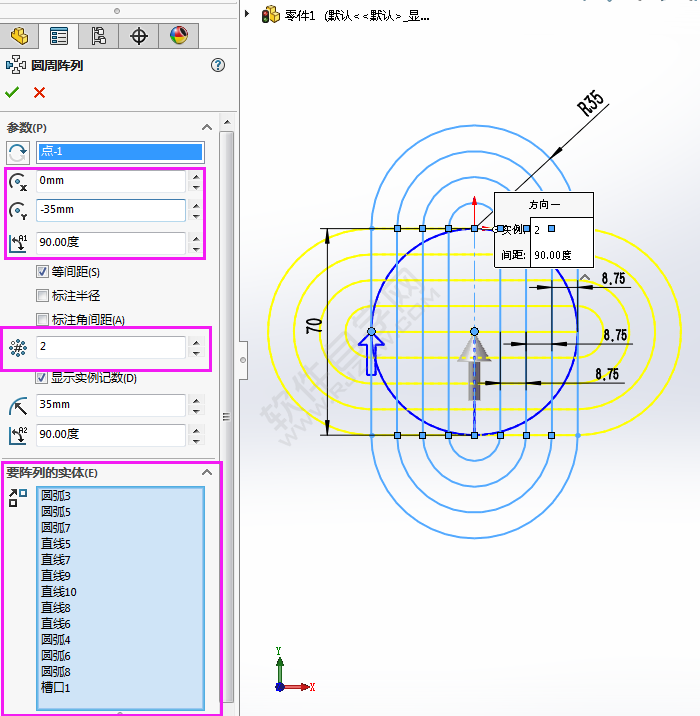
4、然后再使用剪裁工具,修剪照不好的部分。
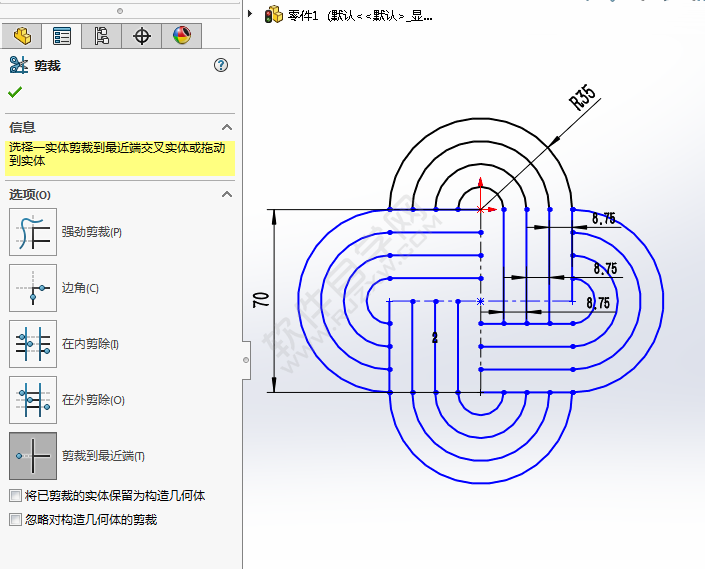
5、这样就完成了平面图的绘制。
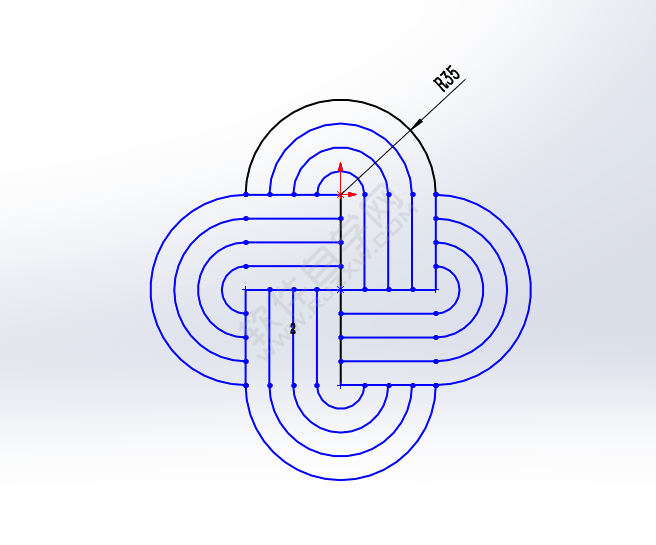
相关文章:
排行榜

 网公网安备
网公网安备